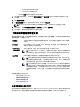Users Guide
* 从我的产品和服务列表中选择
* 从所有 Dell 产品列表中选择
然后单击 继续并按照所选选项的指示进行操作。
3. 在所选服务器的页面中,向下滚动到 精简您的结果并在 操作系统下使用下拉列表选择您所需的 ESX 或
ESXi 系统。
4.
单击企业解决方案。
5. 在 企业解决方案列表中,选择所需的 ISO 版本,然后单击 下载文件。
注: 嵌入式 ISO 用于内部双 SD 模块上的系统管理程序安装。可安装的 ISO 用于硬盘上的安装。
6. 在对话框中,选择 用于通过浏览器的单一文件下载,然后单击 立即下载。
7. 在对话框中,浏览到存储用于部署的 ISO 映像的位置。
了解如何配置硬件配置文件
要配置服务器硬件设置,必须创建硬件配置文件。硬件配置文件是一种配置模板,可以将其应用到新查找到的
基础架构组件,它需要以下信息:
引导顺序
引导顺序是指引导设备序列和硬盘驱动器序列,仅当引导模式设置为 BIOS 时才能编辑
该序列。
BIOS 设置 BIOS 设置包括:内存、处理器、SATA、集成设备、串行通信、嵌入式服务器管理、电
源管理、系统安全以及杂项设置。
iDRAC Settings
(iDRAC 设置)
iDRAC 设置包括:网络、用户列表以及用户配置(IPMI/iDRAC 特权)。
注: 对于具有 iDRAC Express 的系统,无法提取 iDRAC 配置,因此不应该将服务器用
作参考服务器。如果它用作目标系统,则不会从参考服务器应用任何 iDRAC 配置。
RAID 配置 RAID 配置显示参考服务器上在提取硬件配置文件时的当前 RAID 拓扑。
注: 如果在硬件配置文件中使用来自参考服务器选项的自定义设置,则在 RAID1 型
集成控制器的前两个驱动器上,RAID 配置任务默认为 RAID1。此外,如果候选驱动
器符合现有条件,那么将为 RAID1 阵列创建专用热备用。
注: 无论参考服务器上有什么样的设置,Dell Management Plug-in 都会在所有部署的
服务器上启用 BIOS 中的处理器组下的特定的 BIOS 设置。在使用参考服务器创建新
的硬件配置文件之前,它必须启用 Collect System Inventory On Reboot(重新引导时
收集系统资源清册,CSIOR)设置,并进行重新引导以提供准确的资源清册和配置
信息。
创建硬件配置文件的任务包括:
• 在参考服务器上启用 CSIOR
• 创建新的硬件配置文件
• 克隆新的硬件配置文件
• 关于管理硬件配置文件
在参考服务器上启用 CSIOR
使用参考服务器创建硬件配置文件之前,启用 Collect System Inventory On Reboot (CSIOR)(重新引导时收集系统
资源清册 [CSIOR])设置并重新引导服务器以提供准确的资源清册和配置信息。启用 CSIOR 有两种方法:
53